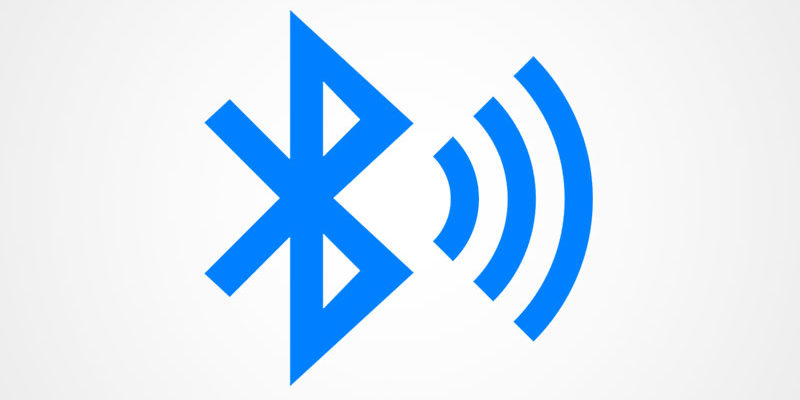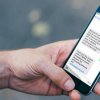блютуз что означает значок
Развитие технологии Bluetooth в течение 20 лет
В начале 2000-х появились телефоны с технологией Bluetooth. Новинка позволила существенно улучшить беспроводную передачу данных. До этого все пользовались инфракрасным портом. Сегодня Блютуз является неотъемлемой частью современного мира. Он охватывает все: от наушников и колонок, игровых контроллеров и клавиатур, принтеров, ноутбуков и смартфонов. Функция становится все более полезной с каждым годом. Это весьма примечательно, учитывая то, на сколько ограниченным был ее охват 20 лет назад.
Содержание
Что означает Bluetooth
Стандарт Bluetooth был первоначально разработан шведскими учеными из компании Ericsson. Однако ответственным за создание технологии считается Яап Хаартсен из Голландии, работавший там в 1994 году. Задумка состояла в том, чтобы заменить телекоммуникационные кабели RS-232 с использованием УВЧ-волн малого радиуса действия от 2,4 до 2,485 ГГц. Спустя 4 года была основана группа Bluetooth Special Interest Group, куда вошли Ericsson, IBM, Intel, Toshiba и Nokia. Именно они запустили первый потребительский Блютус. Название компания объяснила так:
«Технология была названа в честь датского короля Харальда Блатанда, который любил чернику и был известен тем, что объединил враждующие племена Дании, Норвегии и Швеции. Объединение устройств разных производителей и с разными целями, таких как компьютеры Apple и мыши от Microsoft, – вот что такое технология Bluetooth – все это по низкой цене, с низким энергопотреблением и безопасным соединением».
Имя Блатанд в переводе означает «синий зуб», видимо как раз из-за черники. Что касается логотипа, то это комбинация датских рун: Н (Хагалаз) и В (Беркана), которые соответствуют инициалам короля.
Принцип действия
Спецификация Bluetooth 1.0 была официально представлена в 1999 году, что привело к выпуску первых устройств с технологией. Вышли телефоны Ericsson R520m и T36m, оснащенные улучшенной беспроводной функцией. Именно тогда появились «эти странные люди», которые разговаривают сами с собой. Первое время было непривычно видеть человека с беспроводной гарнитурой.
Немного углубившись в принцип действия, рассмотрим особенности работы технологии. Bluetooth использует радиоволны. Он работает на частотах от 2402 до 2480 МГц или от 2400 до 2483,5 МГц, которые находятся в глобальном промышленном, научном и медицинском диапазоне ISM. Технология делит передаваемые данные на пакеты и передает каждый пакет по одному из 79 назначенных каналов.
В течение последующих двадцати лет Блютуз совершенствовали. Самыми важными выпусками была версия 2.0. с расширенной скоростью передачи данных Enhanced Data Rate (EDR). Версия 4.0 2014 года включила в себя классические протоколы, высокоскоростной Bluetooth и Bluetooth с низким энергопотреблением. В 2019 году анонсировали выпуск 5.1, который должен определять направление сигнала.
Устройства с Блютус
Приборы, которые соединяются по Блютус, необязательно должны находиться в зоне прямой видимости друг для друга. Однако слишком большие преграды ухудшат или прервут сигнал. Официально радиостанции класса 3 имеют радиус действия до 1 метра, класс 2, наиболее часто встречающийся в мобильных устройствах, 10 метров, и класс 1, в основном для промышленных целей, 100 метров.
Современные Bluetooth-соединения могут связывать автомобили с телефонами, а принтеры с компьютерами. Система открывает возможности, которые не были доступны при проводных подключениях. Технология может позволить человеку контролировать все действия на расстоянии, начиная от прослушивания музыки и заканчивая приготовлением кофе. Умные часы и даже кроссовки синхронизируются со смартфоном по Блютуз. К примеру, в конце 2018 года Puma перевыпустила свои кроссовки RS-Computer 80-х с модулем Bluetooth 4.0.
Как подключаться через Bluetooth
Чтобы подключиться через Блютус, необходимо активировать функцию на всех устройствах, которые будут задействованы. Можно подключить два гаджета по схеме «точка-точка» или несколько по схеме «точка-многоточка». В любом случае одно устройство будет главным, а остальные (до 7 штук) – ведомыми. К примеру, к смартфону можно одновременно подключить часы и наушники. Подключение разбивается на два этапа: подключение устройства, который должны найти другие приборы и подключение самих приборов.
Подключение устройства, который должны «увидеть» другие приборы: для этого необходимо активировать Блютус. Каждый гаджет включает функцию по-своему. Например, в гарнитуре, колонках или наушниках иногда нужно лишь зажать определенную кнопку. На ноутбуках и ПК нужно зайти в настройки беспроводной сети и найти пункт «Bluetooth». При включении они запрашивают «разрешение на обнаружение». Это значит, что после включения функции техника появится в списке всех находящихся рядом устройств. В любом случае, в инструкции всегда указывается, как включить Блютуз.
Подключение устройства, который должен «увидеть» активированный гаджет. В большинстве случаев это смартфон: необходимо зайти в настройки и включить «Bluetooth». Затем нажать на раздел «поиск». В списке появятся все устройства, которые выполнили пункт выше. Выбирайте нужный. Иногда система запрашивает пароль, он или указывается в инструкции к гаджету или идет по умолчанию «0000». После выполнения всех условий техника готова к работе.
Что делать, если не подключается Блютуз
Если после подключения техники беспроводная функция не работает, не нужно сразу отдавать гаджет в ремонт. Первым делом стоит проверить параметры.
Если Bluetooth включен, но не видит устройства: важно удостовериться, что первое устройство является «видимым». Как было описано выше, некоторые приборы запрашивают «разрешение на обнаружение». Среди них смартфоны, компьютеры и ноутбуки. Также возможно стоит ограничение по видимости – таймер. Если он присутствует, нужно отключить его в разделе «Время видимости устройства» или пункте с похожим названием. Также стоит обратить внимание, подключена ли функция на втором приборе. Можно перезагрузить или переподключить гаджеты. Помните о расстоянии устройств друг от друга и преградах.
В случае когда аппарат видит гаджет, но не передает данные, проблема может крыться в программном обеспечении. Обновите устройства до последнего ПО. Если все советы не помогли, возможно виной механическое повреждение модуля при падении или другие неисправности. Их поможет устранить мастер в сервисном центре. Для тех, кто хочет решить вопрос самостоятельно, есть видеоуроки и инструкции в интернете.
Несмотря на появление Wi-Fi, Блютус все же остается очень востребованной функцией, особенно для портативного оборудования. Технологии в некоторой степени дополняют друг друга. Bluetooth хорошо работает в простых приложениях, где два устройства должны соединяться с минимальной конфигурацией вроде нажатия кнопки, как в гарнитурах и колонках. В свою очередь Wi-Fi лучше подходит для приложений, где требуются высокие скорости, особенно для доступа к сети.
Откуда появилось название и логотип Bluetooth?
Мы каждый день используем различные электронные гаджеты и почти никогда не задумываемся о том, кто их создал и откуда они получили свое название. Например, Bluetooth — многие видели его логотип, но мало кто интересовался происхождением такого странного символа и этимологией названия. За всем этим скрывается интересная история. Но в самом начале стоит отметить, что приведенная ниже информация — это не городская легенда, а факты, подтвержденные многими источниками.
Откуда взялось название Bluetooth?
Слово Bluetooth в переводе с английского буквально означает «синий зуб», что само по себе уже дает хороший толчок на тему дальнейших исследований. Стандарт беспроводной связи малого радиуса действия был назван в честь первого датского короля Харальда Синезубого (Hararld Bltand). Почему?
Харальд Синезубыи (или Харальд Блютуз) объединил соперничающие семьи Ярлов из Дании и Норвегии примерно в 970 году. По словам Джима Кардача, президента и основателя Bluetooth Special Interest Group (SIG), новая технология, разработанная исследователями Ericsson в 1994 году, заключалась в соединении (объединении) устройств друг с другом.
Согласно сайту Ericsson, название Bluetooth должно было быть временным и использовалось в основном в качестве кодового имени на время разработки проекта. Когда работа была завершена и настало время выбрать постоянное имя, было предложено несколько названий, в том числе RadioWire и PAN (Personal Area Networking), но в конечном итоге разработчики решили оставить уже привычный Bluetooth.
Что означает логотип Bluetooth?
Интересно, что логотип Bluetooth тоже уходит корнями в историю Скандинавии. На нем изображены руны Младший Футарк (малый рунический алфавит). Буквы Haglaz и Berkanan являются заглавным буквам H и B, а также инициалами Hararld Bltand, что с датского переводится как Харальд Блютуз. То есть первая буква фамилии короля в сочетании с первой буквой его имени и создало символ Bluetooth.
Что такое Bluetooth и зачем его использовать
Абсолютное большинство современных мобильных устройств оснащено такой беспроводной технологией, как Bluetooth, однако находятся и те, кому до сих пор незнакомы её функции.
Разобравшись в том, что же такое на самом деле блютуз, пользователь сможет понять принцип его работы. Сделать это не так уж и сложно.
Что же это такое? Понятие, технические особенности и принцип работы
Итак, Bluetooth представляет собой особый стандарт передачи данных между устройствами беспроводным образом.
Передача может осуществляться как между гаджетами различных типов (например, ноутбуком и смартфоном), так и между подобными устройствами (двумя телефонами).
С самого начала своего появления эта технология получила множество версий, последней из которых стала Bluetooth 4.0. Сегодня ею оснащены многие современные многофункциональные девайсы.
Версия позволяет пользователям сообщаться на расстоянии до 100 метров и передавать данные со скоростью до 1-го мегабита в секунду. Дополнительное оборудование при этом не требуется.
Принцип работы технологии блютуз основывается на использовании радиосвязи в диапазоне ISM. Именно этот диапазон используют в беспроводных сетях, а также ряде бытовых приборов.
При этом само оборудование является недорогим, а уровень сопротивляемости помехам – высоким. Кроме того, энергопотребление невысоко, а значит, увеличивается время работы iPhone и других мобильных устройств.
Если рядом по Bluetooth сообщаются несколько устройств, друг другу они не мешают, поскольку последовательность переключения частот известна только самим аппаратам, и они могут перестраиваться на другие частоты вполне синхронно.
Ну а вследствие того, что передача происходит по алгоритму псевдо-случайности, сохраняется конфиденциальность.
В случае утери нужных данных они будут переданы повторно. При этом используются самые различные системы кодировки аудио-сигналов, потому они не повторяются.
Разобравшись с тем, что это такое, можно остановиться более подробно и на его технических характеристиках.
Итак, как уже было сказано, беспроводная сеть использует диапазон ISM, который свободен от необходимости в лицензировании, а последовательность переключения между частотами случайна.
Несущая частота сигнала меняется 1,6 тыс. раз за секунду, что и обеспечивает высокий уровень сопротивляемости различным помехам.
Это также возможно благодаря особому расширению спектра, в котором частота перестраивается скачкообразно (метод FHSS).
Использование системы блютуз
Кроме мобильной техники, данная технология активно используется в ноутбуках, настольных и планшетных компьютерах. Многие подобные устройства оснащаются встроенным модулем беспроводного соединения Bluetooth.
Технология блютуз обеспечивает связь между цифровыми фотоаппаратами, ПК, мышками, сканерами, гарнитурами, наушниками, клавиатурами, принтерами и смартфонами.
Сегодня в продаже можно найти даже Bluetooth-адаптеры с флеш-накопителями.
Связь Bluetooth – как она работает и как использовать технологию связи
Электронные устройства, несмотря на то, что производятся тысячами различных производителей должны использовать одну технологию/стандарт, чтобы соединяться друг с другом. Именно по этой причине по всему миру используют сети 4G LTE (с недавнего времени также 5G), а современные устройства подключаются к сети с помощью беспроводного стандарта Wi-Fi.
Bluetooth, в свою очередь, это стандарт беспроводной связи малой дальности. Это решение используется на портативных компьютерах, планшетах, смартфонах, автомобилях, колонках, саундбарах, домашних кинотеатрах, умных часах, фитнес-браслетах, устройствах smart home, в беспроводных клавиатурах и других устройствах. Возможности использования Bluetooth практически безграничны.
Технология Bluetooth, как правило, проста в настройке и использовании, но, к сожалению, иногда случаются различного рода проблемы.
В следующей статье мы объясним, что такое Bluetooth, для чего можно использовать эту технологию и как использовать. Приведены также возможные способы решения наиболее частых проблем, возникающих при использовании Bluetooth.
Что такое связь Bluetooth
В самом начале следует объяснить, что такое Bluetooth. Это стандарт беспроводной связи между устройствами малого радиуса действия, который для передачи данных использует радиосвязь. С помощью Bluetooth мы можем передавать файлы, документы, видео и музыку. Из-за особенности подключения Bluetooth – низкая пропускная способность и значительной энергоэффективности Bluetooth используется, в основном, для связи между аксессуарами и передачи звука.
Bluetooth является открытым стандартом, который был описан в спецификации IEEE 802.15.1. Она включает в себя три основных класса мощности с пределами дальности действия 1 метр, 10 метров и 100 метров.
Разработка стандарта Bluetooth была инициирована компанией Ericsson, которая вместе с IBM, Intel, Nokia и Toshiba создали в 1994 году группу SIG (Special Interest Group), целью которой была разработка универсального стандарта беспроводной связи малого радиуса действия. Идея избавиться от проводов быстро эволюционировала к сети LAN и превратилась в известную нам сегодня сеть WLAN (Wi-Fi).
Первая версия стандарта Bluetooth 1.0 была представлена в 1999 году. Описание решения занимало до 1500 страниц.
В настоящее время стандарт – это Bluetooth 5.0 (+ новый Bluetooth 5.1), а также популярный старый стандарт Bluetooth 4.2.
В самых простых случаях Bluetooth соединяет два устройства, например, смартфон с гарнитурой в легковом автомобиле. Подключение создается с помощью PAN (Personal Area Network), в котором есть одно соединение типа «точка-точка». Любое устройство, имеющее Bluetooth, имеет уникальный AMA (Active Member Address), т.е. идентификатор, который позволяет легко узнавать устройство. Производители могут также называть свои устройства понятными именами, что облегчает поиск выбранного оборудования в списке Bluetooth-устройств поблизости. Пользователь часто может изменить это название на другое.
Bluetooth также позволяет подключать большее количество устройств (до 8) в одной сети. В этом случае используется подключение типа «точка-много точек», когда одно устройство выполняет роль сервера, а остальные роль узлов.
Кроме того, устройства Bluetooth имеют функции standby (режим ожидания), благодаря которой пользователю не нужно каждый раз подключать между собой устройства. Например, мышь, связанная с устройством, будет автоматически подключаться после перезагрузки. Комплект громкой связи в информационно-развлекательной системе автомобиля при каждом запуске двигателя будет пытаться подключиться к последнему сопряженному смартфону.
Теоретическая спецификация Bluetooth предусматривает возможность использования до 256 устройств в режиме ожидания. Это возможно благодаря адресации PMA (Passive Member Adres), которая имеет разрядность 8 бит (2 8 = 256 устройств).
Классы и диапазоны Bluetooth
В сети можно найти информацию о трёх классах Bluetooth. Их основной задачей является определение максимальной дальности передачи и мощности беспроводного соединения.
Самые популярные версии Bluetooth
В настоящее время на рынке тяжело найти устройства с Bluetooth 1-2.1. Доступные на рынке устройства используют одну из следующих версий Bluetooth:
Если производитель решит ограничить передачу скоростью 125 КБ/сек, то возможно увеличение дальности до 200 метров (на открытых пространствах). Они также могут повысить скорость за счет энергоэффективности или сделать медленнее, но повысить энергоэффективность передачи данных.
Профили Bluetooth
Технология Bluetooth поддерживает различные профили. Они отвечают за то, как и могут ли вообще устройства общаться друг с другом с помощью Bluetooth.
Существует множество различных профилей, которые предназначены для конкретных применений. Ниже приведены самые популярные из них:
Как передаются данные с помощью Bluetooth?
Bluetooth использует полосу частот ISM (Industrial, Scientific and Medical Band) в диапазоне от 2,402 до 2,480 Ггц. В этом интервале доступно до 79 каналов. Каждый из них имеет ширину полосы частот равную 1 Мгц. Диапазон частот 2,4 Ггц, очень близкий к 2,402 Ггц используется связь Wi-Fi, совместимую со стандартом IEEE 802.11.
Bluetooth поддерживает функции изменения частоты «на лету» (FHSS), благодаря которой в течение секунды каналы могут быть изменены 1600 раз. Эти изменения, а также передача небольших пакетов данных приводят к тому, что Bluetooth-соединения остаются стабильны.
Bluetooth и WLAN (Wi-Fi) – какие различия?
Bluetooth и WLAN исходят из одной идеи и работают аналогично, но используются для совершенно других действий.
Bluetooth использует два различных метода передачи данных: SCO – Synchronous Connection Oriented и ACL – Asynchronous Connectionless Link. SCO используется для передачи голоса в режиме реального времени с максимальной скоростью 64 Кбит/с. Остальные данные передаются с помощью ACL и требует, чтобы передающее устройство имело встроенную память для хранения данных.
Сеть WLAN (Wi-Fi) в состоянии передавать данные только в асинхронном режиме. Кроме того, Wi-Fi работает на других частотах и при имеет гораздо более высокую пропускную способность.
Где искать настройки Bluetooth на устройстве
Место, в котором находятся настройки для Bluetooth, зависит только и исключительно от производителя конкретного устройства. К счастью, в настоящее время смартфоны и компьютеры используют несколько операционных систем, в которых параметры находятся в одном месте.
В Android необходимо запустить приложения Настройки и найти раздел Подключения → Bluetooth. Кроме того, можно воспользоваться поисковой системой внутри Настроек или перейти к настройкам Bluetooth, после длительного нажатия значка Bluetooth в строке уведомлений.
В системе iOS запустите приложение Настройки и выберите раздел Bluetooth, который находится практически на самом верху.
В системе Windows 10 запустите приложение Параметры → Устройства → Bluetooth. Кроме того, вы можете перейти к настройкам Bluetooth с помощью быстрых действий в центре уведомлений операционной системы Windows 10.
В системе macOS необходимо запустить приложение Системные настройки → Bluetooth.
Как определить версию Bluetooth на устройстве
В течение 20 лет на рынок вышло несколько версий Bluetooth, которые несмотря на то, что совместимы друг с другом, имеют различные возможности и технические параметры. В мобильных устройствах из-за их небольшого размера модуль Bluetooth интегрирован с процессором в рамках одной системы SoC (System on a Chip).
В случае компьютеров с Windows, необходимо запустить Диспетчер устройств (его можно найти через системный поиск) и перейдите в меню Bluetooth. При выборе модуля следует перейти в раздел «Дополнительно». Там вы увидите строку LMP с числом.
Ниже информация о том, какое число соответствует какому стандарту Bluetooth:
На компьютерах Mac, перейдите в Finder → Об этом Mac → Отчет о системе → Bluetooth. Параметр Bluetooth Core Spec показывает, какую версию Bluetooth имеет компьютер.
Информации о типе используемой версии Bluetooth можно найти в технической спецификации данного устройства. Кроме того, все оборудование с Bluetooth имеет специальный сертификат.
Как соединить устройства с помощью Bluetooth
Само подключение устройств с помощью Bluetooth с виду простое, но на практике оказывается, что пользователи имеют с ним немалые проблемы.
Чтобы соединить между собой два устройства, они должны иметь активный модуль Bluetooth. Параметры Bluetooth, как правило, находятся в настройках подключения. В случае смартфонов с Android можно запустить Bluetooth с помощью быстрых настроек на панели уведомлений. Пользователи устройств с iOS/iPadOS могут воспользоваться «Центром Управления».
Оборудование, к которому мы хотим подключить другое устройство, например, комплект громкой связи, должны находиться в режиме сопряжения. К сожалению, часто получается, что каждый производитель «скрывает» функцию активации режима сопряжения в своём месте меню. Иногда оборудование можно подключить сразу после включения Bluetooth, другое через какое-то время, а третье только после включения соответствующей опции. В этом случае лучше всего проверить инструкцию по эксплуатации данного оборудования.
При попытке подключения оба устройства отображают четырехзначный код PIN-код (обычно 0000 или 1234), который позволяет дополнительно убедиться, что мы связываем выбранные устройства. Только после подтверждения PIN-кодом начинается процесс сопряжения.
Подключение через Bluetooth с использованием NFC
Значительная часть новых смартфонов и планшетов имеет встроенный модуль NFC – Near Field Communication. Это решение используется для оплаты с помощью Google Pay, Apple Pay и других платежных систем.
Мало кто знает, что NFC может также использоваться для быстрого сопряжения двух устройств. В случае, если у вас есть смартфон с NFC и другое устройство с поддержкой NFC, например, звуковая панель или наушники, поднесите устройства друг к другу и начнётся автоматическое сопряжение. В этом случае вам не нужно вводить код PIN-код или дополнительно подтверждать соединение.
Почему смартфон не обнаруживает всех устройств?
Как мы уже писали ранее, не все устройства обнаруживаются даже в случае, когда модуль Bluetooth активен. Очень большое влияние на работу этой технологии имеет операционная система, примененная в данном оборудовании.
В настоящее время проблема с определением доступных устройств является самым большим «проклятием» технологии Bluetooth. Часть таких производителей, как Samsung изменяет драйверы Bluetooth, как и меню настроек, чтобы доступ к ним был более понятным по отношению к обычному Android.
К сожалению, на противоположной стороне есть компании, которые препятствуют доступу к меню Bluetooth. Здесь речь идёт, в основном, о производителях автомобилей и комплектов громкой связи. Если в случае смартфонов и компьютеров можно научиться пользоваться Bluetooth в нескольких системах (Android, iOS, Windows и macOS), то каждый производитель автомобилей использует совершенно иную систему, в которой функции Bluetooth иногда глубоко скрыты.
Устройство было обнаружено, но не может подключиться
Иногда может случиться так, что устройство будет правильно обнаружено, но не может подключиться. К сожалению, нет универсального решения этой проблемы, но, к счастью, она касается, в основном, старых устройств.
Возможно, что смартфон или другое устройство уже подключено к другому оборудованию с помощью Bluetooth (например, smartwatch), и при попытке соединения с домашним кинотеатром Bluetooth отклонит вызов. Это происходит потому, что не все устройства поддерживают множественные подключения по Bluetooth.
Более ранние версии операционной системы Android (4.4 Kitkat включительно) имеют проблемы, если в списке подключенных устройств есть много записей. В этом случае лучше всего удалить устройства, которыми вы не пользуетесь.
В случае переноса данных со старого смартфона Android на новый, могут быть перенесены также сопряженные устройства. Решение это редко когда работает так, как должно. После покупки нового телефона, советуем очистить список сопряженных устройств Bluetooth и приступить к повторной установке.
Иногда проблема с подключением возникает из-за значительного расстояния между устройствами. Убедитесь, что оборудование находится рядом.
Соединение Bluetooth разрывается через некоторое время
К сожалению, разрыв связи – это всё ещё актуальная проблема, даже в последних смартфонах. Проблемы с подключением Bluetooth являются большой проблемой владельцев всевозможных фитнес-браслетов и умных часов, которые должны быть постоянно соединены с телефоном в течение всего дня. В этом случае решением проблемы может быть удаление из списка сопряженных устройств неиспользуемого оборудования, но у нас есть другие, более эффективные решения.
Новые смартфоны под управлением Android имеют сложные алгоритмы, используемые для экономии заряда батареи. Производители телефонов и Google ввели агрессивное управление процессами. Это приводит к тому, что когда телефон переходит в спящий режим – так называемый Deep Sleep, «засыпает» также процесс, отвечающий за соединение Bluetooth. В результате smartwatch сообщает нам об отсутствии соединения с телефоном.
Решением этой проблемы является отключение энергосбережения для приложений управления фитнес-браслетом или smartwatch. Это можно сделать в настройках в разделе «Приложения». Точное положение параметра зависит от используемого интерфейса. Для часов Samsung Gear/Galaxy необходимо отключить экономичный режим в приложениях Samsung Gear, Gear Plugin (опционально – если отображается в списке), а также Samsung Health.
За проблемы с подключением могут быть ответственны также запуск режимов энергосбережения в самом smartwatch или фитнес-браслете.
Сопряжение носимых устройств с помощью Bluetooth
В случае носимых устройств, таких как smartwatch и фитнес-браслеты, нужно не только подключить устройство с помощью Bluetooth. Чтобы использовать возможности этого типа устройств следует установить на мобильном устройстве клиентское приложение. В случае часов с Android это Wear OS, smartwatch и браслеты Samsung используют Samsung Gear, а устройства Xiaomi – Mi Fit.
Сопряжение осуществляется с помощью приложения и отличается в зависимости от используемого устройства. Всё это тщательно описано в руководстве по эксплуатации устройства, а также клиентского приложения.
Возможно ли обновление через Bluetooth
Да, обновление с помощью Bluetotoh возможно. Чаще всего, так вы можете обновить устройства, которые не имеют Wi-Fi. Речь идёт о носимых устройствах, smartwatchach, а также комплектах громкой связи, ресиверах и смарт-колонках. В их случае микропрограмма загружается на мобильное устройство и передаётся с помощью Bluetooth на память подключенного оборудования.
Воспроизведение звука на двух устройствах Bluetooth
Bluetooth в течение длительного периода времени не позволял поддерживать соединение с двумя устройствами одновременно, а тем более одновременную передачу данных между всеми подключенными устройствами.
Ситуация изменилась с появлением стандарта Bluetooth 4.0. Он ввел дуальный режим (Dual Mode), который позволяет передавать звук на два устройства одновременно. Все три устройства должны поддерживать Bluetooth версии 4.0, а передающее устройство должно быть дополнительно совместимые с функцией Dual Mode.
В этом случае одно из устройств, подключенных использует Bluetooth Classic, в то время как второе Bluetooth Low Energy.
Функция Dual Audio дебютировала в Samsung Galaxy S8 и Galaxy S8+. С момента своего запуска в начале 2017 года в магазинах появились другие модели телефонов с возможностью одновременной передачи звука на два устройства Bluetooth.
Проблема с Bluetooth в Windows
В случае использования ПК иногда появляется проблема с активацией модуля Bluetooth. В настройках системы Windows 10 существует возможность включения и выключения Bluetooth, но она чисто программная.
В начале мы рекомендуем вам проверить модуль Bluetooth в Диспетчере устройств Windows. В случае, если его нет в списке, перезагрузите компьютер – возможно, что были обновлены драйверы. Когда после перезагрузки модуль Bluetooth по-прежнему невидимым, возможно, он был отключен с уровня BIOS/UEFI или физического переключателя на корпусе (в основном, старые модели ноутбуков). Если эти решения не помогут, возможно, что ваш компьютер не имеет модуля Bluetooth или он был поврежден.
Обновление драйвера Bluetooth в Windows
Драйверы в системе Windows 10 обновляется автоматически в службе Windows Update, но можно вручную принудительно проверить обновления и установить последнюю версию драйвера. Это полезное решение, когда по каким-то причинам после обновления модуль перестанет работать.
Чтобы обновить драйверы для модуля Bluetooth нужно перейти в Диспетчер устройств → Bluetooth и выберите устройство Bluetooth (например, Intel Wireless Bluetooth). Следующим шагом будет переход на вкладку Драйвер и выберите Обновить драйвер. В следующем шаге вы можете выбрать обновление в режиме онлайн или указать папку с драйверами.
В случае, если после обновления драйверов модуль Bluetooth по-прежнему будет доставлять проблемы, вы можете удалить устройство с помощью Диспетчера устройств и установить заново. Выполнение этого действия приведет к повторной установке драйверов.
Bluetooth-адаптер USB или PCI не распознается системой
Большинство фирменных и марочных адаптеров Bluetooth используют интерфейс USB или PCI, драйверы для которых Windows находит сама. Несмотря на это, на рынке по-прежнему встречаются адаптеры Bluetooth, к которым Windows сама не может найти драйверов.
В этом случае следует зайти в Диспетчер устройств и выбрать пункт локального обновления драйвера. Неизвестный модуль Bluetooth определяется как Неизвестное устройство. Драйверы, как правило, поставляются в комплекте с устройством. Кроме того, вы можете найти их на сайте службы поддержки производителя в интернете.